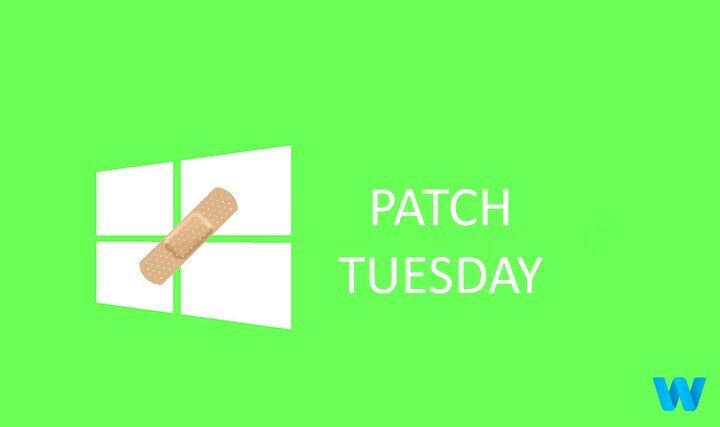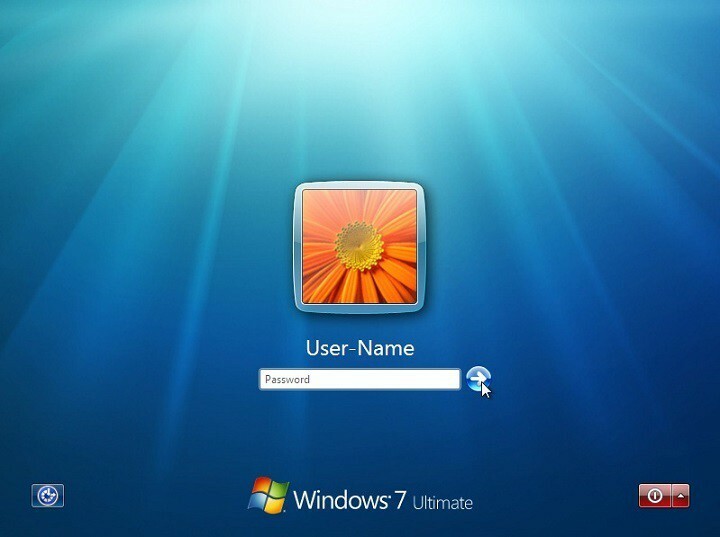- Windows 업데이트 오류 0x80070424는 중요한 시스템 파일이 없거나 비활성 업데이트 서비스가 누락되어 생성 될 수 있습니다.
- 장치를 최적의 용량으로 복원 할 수있는 놀라운 전문 소프트웨어를 사용할 수 있습니다.
- 이 문서에서 시스템 파일 검사기 실행과 관련된 문제 해결 솔루션을 확인하십시오.
- (0x80070424) 오류를 수정할 수있는 또 다른 방법을 사용하려면 몇 가지 중요한 Windows 구성 요소를 재설정해야합니다.

- Restoro PC 수리 도구 다운로드 특허 기술 (특허 가능 여기).
- 딸깍 하는 소리 스캔 시작 PC 문제를 일으킬 수있는 Windows 문제를 찾습니다.
- 딸깍 하는 소리 모두 고쳐주세요 컴퓨터의 보안 및 성능에 영향을 미치는 문제 해결
- Restoro는 0 이번 달 독자.
Windows 업데이트를 실행하는 동안 Windows 업데이트 오류 0x80070424가 발생하는 경우 해결해드립니다. 이것은 Windows Update 독립 실행 형 설치 프로그램과 관련된 오류입니다.
윈도우 업데이트 반면에 독립 실행 형 설치 프로그램 (Wusa.exe)은 Windows Update 패키지를 다운로드하고 설치하는 기본 제공 유틸리티 도구입니다.
따라서 중요한 (또는 중요한) 시스템 파일이 누락되거나 Windows Update를 설치하는 동안 Windows Update 서비스가 중지되면 Windows Update 오류 0x80070424 프롬프트가 표시됩니다.
사용자는 종종이 문제를 해결하는 방법을 궁금해합니다. 아래에서 볼 수 있듯이 실제로 Windows Update 오류 0x80070424를 수정하기 위해 가장 적절한 솔루션을 컴파일했습니다.
Windows 업데이트 오류 0x80070424를 어떻게 수정할 수 있습니까?
1. Windows Update 문제 해결사 사용
- 이동 스타트을 입력 한 다음 설정 그런 다음 시작하다 키.
- 에 머리 업데이트 및 보안, 다음문제 해결.
- 찾기 윈도우 업데이트을 클릭하고 문제 해결사를 실행하십시오.

- 추가 화면 지침을 따릅니다.
- 컴퓨터를 다시 시작하십시오.
Windows 10에는 문제를 해결하는 데 능숙한 Windows 업데이트 문제 해결 도구가 함께 제공됩니다. Windows 업데이트 오류.
따라서 문제가 발생하면 문제 해결사를 실행할 수 있습니다. 설치 프로그램에서 오류 0x80070424 메시지가 발생했습니다..
참고 :이 해결 방법으로 PC의 문제가 해결되지 않으면 아래에 나열된 다른 해결 방법을 시도해 볼 수 있습니다.
최고의 문제 해결 도구를 찾고 계십니까? 여기 있습니다 최고의 옵션.
2. 훌륭한 도구로 시스템 수리

Windows Update 오류는 종종 손상된 시스템 파일로 인해 생성되며이 문제를 해결하기 위해 가장 좋은 방법은 장치를 이전 상태 지점으로 복원하는 것입니다.
시스템을 복구하는 것 외에도 결국 손상된 파일을 복구하고 새로운 파일로 교체 할 수있는 전용 도구를 선택하여이 절차를 수행 할 수 있습니다.
Windows Update는 운영 체제의 전반적인 성능을 개선하고 새로운 기능을 통합하며 기존 기능을 업그레이드하기위한 것입니다. 그러나 특정 오류가 갑자기 발생할 수 있습니다.
고맙게도 이러한 문제가 발생하면 즉시 해결할 수있는 특수 Windows 복구 소프트웨어가 있습니다. Restoro.
Restoro를 사용하여 레지스트리 오류를 수정하는 방법은 다음과 같습니다.
- Restoro 다운로드 및 설치.
- 응용 프로그램을 시작하십시오.
- 응용 프로그램이 시스템 안정성 문제와 가능한 맬웨어 감염을 찾을 때까지 기다립니다.
- 프레스 수리 시작.
- 모든 변경 사항을 적용하려면 PC를 다시 시작하십시오.
프로세스가 완료되면 컴퓨터가 완벽하게 작동하며 더 이상 Windows Update 오류에 대해 걱정할 필요가 없습니다.
⇒ Restoro 받기
부인 성명:특정 작업을 수행하려면이 프로그램을 무료 버전에서 업그레이드해야합니다.
3. SFC 및 DISM 실행
- 프레스 Windows + S 및 유형 cmd.
- 검색 결과에서 오른쪽 클릭 명령 프롬프트 그리고 선택 관리자 권한으로 실행.

- 새 cmd 창이 나타납니다. 아래 줄을 입력하고 시작하다:
sfc / scannow - 스캔 및 복구 프로세스가 완료 될 때까지 기다리십시오.
Windows (0x80070424) 오류는 손상된 시스템 파일로 인해 발생합니다. 따라서 시스템 파일 검사기 도구가 문제 해결에 적용될 수 있습니다.
- 프레스 Windows 키 + X 그리고 실행 명령 프롬프트 (관리자).
- 명령 줄에 다음 명령을 복사하여 붙여 넣습니다.
DISM.exe/ 온라인 / 이미지 정리 / 건강 복원 - DISM이 온라인으로 파일을 가져올 수없는 경우 설치 USB 또는 DVD를 사용해보십시오. 미디어를 삽입하고 다음 명령을 입력합니다.
DISM.exe/ 온라인 / Cleanup-Image / RestoreHealth / 출처: C: RepairSourceWindows / LimitAccess - 교체하십시오 /C:/RepairSourceWindows DVD 또는 USB의 경로.
또는 손상된 시스템 파일을 수정하는 데 적합한 배포 이미지 서비스 및 관리 도구를 실행할 수도 있습니다.
시스템 검사를 실행하여 잠재적 오류 발견

Restoro 다운로드
PC 수리 도구

딸깍 하는 소리 스캔 시작 Windows 문제를 찾습니다.

딸깍 하는 소리 모두 고쳐주세요 특허 기술 문제를 해결합니다.
Restoro Repair Tool로 PC 검사를 실행하여 보안 문제 및 속도 저하를 일으키는 오류를 찾으십시오. 검사가 완료된 후 복구 프로세스는 손상된 파일을 새로운 Windows 파일 및 구성 요소로 대체합니다.
참고: 복구 소스 경로를 자신의 경로로 바꾸십시오.
4. 중요한 Windows 업데이트 서비스 활성화
- 눌러 Windows 키 + R 실행 창을 시작합니다.
- 에서 운영 창, 유형 services.msc. 그런 다음 확인.

- 에서 서비스 창, 찾기 워크 스테이션, Windows 업데이트, 과 백그라운드 인텔리전트 전송 서비스를 하나씩 두 번 클릭합니다.

- 서비스가 다음으로 설정되어 있는지 확인하십시오. 자동적 인 실행 중입니다.
- 실행 중이 아니면 시작 유형 ...에 자동적 인 각 서비스에 대해 대다 과 스타트.
- 시스템을 다시 시작한 다음 Windows 업데이트를 계속합니다.
Workstation, Windows Update 및 Background Intelligent Transfer 서비스와 같은 특정 Windows 업데이트 서비스가 실행되지 않을 수 있습니다.
반면에 이들은 Windows 업데이트가 안전하게 다운로드되고 설치되도록하는 중요한 Windows 서비스입니다.
그래서, 당신이 경험한다면 Windows Update 오류 0x80070424 발생 문제를 해결하려면 Windows 서비스 창을 실행하고 앞서 언급 한 서비스를 시작해야합니다.
5. 시스템 파일 등록
- 프레스 Windows 키 + R 실행을 엽니 다.

- 실행 창에서 다음 명령을 한 줄씩 입력하고 확인 기후:
regsvr32 Qmgr.dll / sregsvr32 Qmgrprxy.dll / s - 시스템을 다시 시작한 다음 Windows 업데이트를 실행하십시오.
중요한 Windows 시스템 파일 (.dll 파일 형식)은 Windows 업데이트를 한 조각으로 다운로드하고 설치하기 위해 필요합니다.
- 프레스 Windows 키 + R 실행을 엽니 다.
- 실행 창에서 다음 명령을 한 줄씩 입력하고 확인 기후:
regsvr32 Qmgr.dll / sregsvr32 Qmgrprxy.dll / s - 시스템을 다시 시작한 다음 Windows 업데이트를 실행하십시오.
따라서 시스템 파일이 Windows PC에 등록되어 있지 않으면 Windows Update 오류 0x80070424가 발생할 수 있습니다.
6. Windows 업데이트 구성 요소 재설정
- Win + X 메뉴를 열고 명령 프롬프트 (관리자) 목록에서. 당신은 눌러서 할 수 있습니다 Windows 키 + X 지름길.

- 일단 명령 프롬프트 열리면 다음 명령을 실행하십시오.
net stop wuauservnet stop cryptSvc순 정지 비트net stop msiserverRen C: \ windows \ SoftwareDistribution SoftwareDistribution.oldRen C: \ windows \ System32catroot2 Catroot2.oldnet start wuauservnet start cryptSvc순 시작 비트net start msiserver
업데이트 오류 0x80070424를 수정하기위한 또 다른 적용 가능한 해결 방법은 Windows 업데이트 구성 요소를 수동으로 재설정하는 것입니다.
이 명령을 실행 한 후 문제가 해결되었는지 확인하십시오. 명령을 입력하는 것이 복잡해 보이면 다음 단계에 따라 재설정 스크립트를 만들어이 문제를 해결할 수 있습니다. WUReset 스크립트 가이드.
7. 수동으로 업데이트 다운로드
- Microsoft 업데이트 카탈로그 웹 사이트로 이동합니다.

- 검색 상자에서 검색 상자에 업데이트 코드를 입력 한 다음 시작하다 키.
- 일치하는 업데이트 목록에서 시스템과 동일한 아키텍처를 사용하는 업데이트를 찾습니다.

- 클릭 다운로드 업데이트 옆에있는 버튼을 클릭하여 다운로드하세요.
- 업데이트를 다운로드 한 후 설치 파일을 실행하고 설치 프롬프트를 따릅니다.
- 업데이트가 완료된 후 Windows PC를 다시 시작하십시오.
업데이트 오류 0x80070424로 인해 PC를 업데이트 할 수없는 경우 Microsoft의 업데이트 카탈로그에서 직접 업데이트를 다운로드하여 문제를 쉽게 해결할 수 있습니다.
그러나 업데이트 코드를 알아야합니다. 문제가있는 업데이트 진행하기 전에.
일반적으로 각 Windows Update 코드는 KB로 시작하고 그 뒤에 숫자가 배열됩니다.
업데이트 코드를 찾으면 위에서 언급 한 단계에 따라 수동으로 업데이트를 다운로드하고 설치합니다.
앞서 언급 한 해결 방법 중 하나를 사용하여 Windows Update 오류 0x80070424 문제를 해결할 수 있기를 바랍니다. 아래에 댓글로 알려주세요.
 여전히 문제가 있습니까?이 도구로 문제를 해결하세요.
여전히 문제가 있습니까?이 도구로 문제를 해결하세요.
- 이 PC 수리 도구 다운로드 TrustPilot.com에서 우수 등급 (이 페이지에서 다운로드가 시작됩니다).
- 딸깍 하는 소리 스캔 시작 PC 문제를 일으킬 수있는 Windows 문제를 찾습니다.
- 딸깍 하는 소리 모두 고쳐주세요 특허 기술 문제 해결 (독자 전용 할인).
Restoro는 0 이번 달 독자.
자주 묻는 질문
이 문제를 해결하는 빠른 방법은 시스템 수리에 도움이되는 고급 프로그램 인 Restoro를 사용하는 것입니다. 이것에 의지 할 수있는 다른 대안을보십시오 Windows 업데이트 오류 0x80070424 수정에 초점을 맞춘 기사.
폴더 권한 변경은이 시스템 문제를 해결하는 한 가지 방법입니다. 몇 가지를 포함하는이 기사를보십시오 파일에 쓰는 Windows 오류 1310 오류를 수정하는 방법에 대한 훌륭한 솔루션.
이 경우 Software Distribution 폴더에서 임시 업데이트 파일을 삭제하는 것이 좋습니다. 이 기사에서 더 알아보기 오류 0x80070002 해결 방법에 대한 정보.